アクセスガイドとは?

アクセスガイドとは、ios6以降に導入された機能の一つで、iPhoneの操作の中で使用制限をかけることができる機能です。この機能の主な使い方としては、小さな子供がiPhoneを使用するとき(アプリなどで尾どもを遊ばせるとき)等に、別のアプリを開いたりしないようすることができます。また、ホームボタンやスリープボタンの使用も制限することができるので、ショールームなどで展示するためのiPhone等は、アクセスガイドを使用して使用制限を設けています。
ほかにも使い方次第では便利に使うことができるので、色々と試してみてください。iphoneMAXで紹介する使い方は、下の記事リンクにてチェックできますので、もし興味を持たれた人がいましたらチェックしてみてください。
- アクセスガイドの関連記事
- 子供のゲーム対策!iphoneに使用制限を設けよう!
- 使わなくなったiPhoneを展示用として活用する方法!
- 機能制限が掛けられる「アクセスガイド」の使い方!
- 【iOS9】iPhoneの画面を横向きに固定する方法!
- 「アクセスガイド」の設定方法!
アクセスガイドの初期設定
「設定」アプリを起動します。
3段落目の1番目にある「一般」をタップします。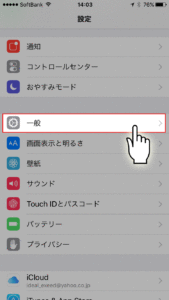
3段落目の「アクセシビリティ」をタップします。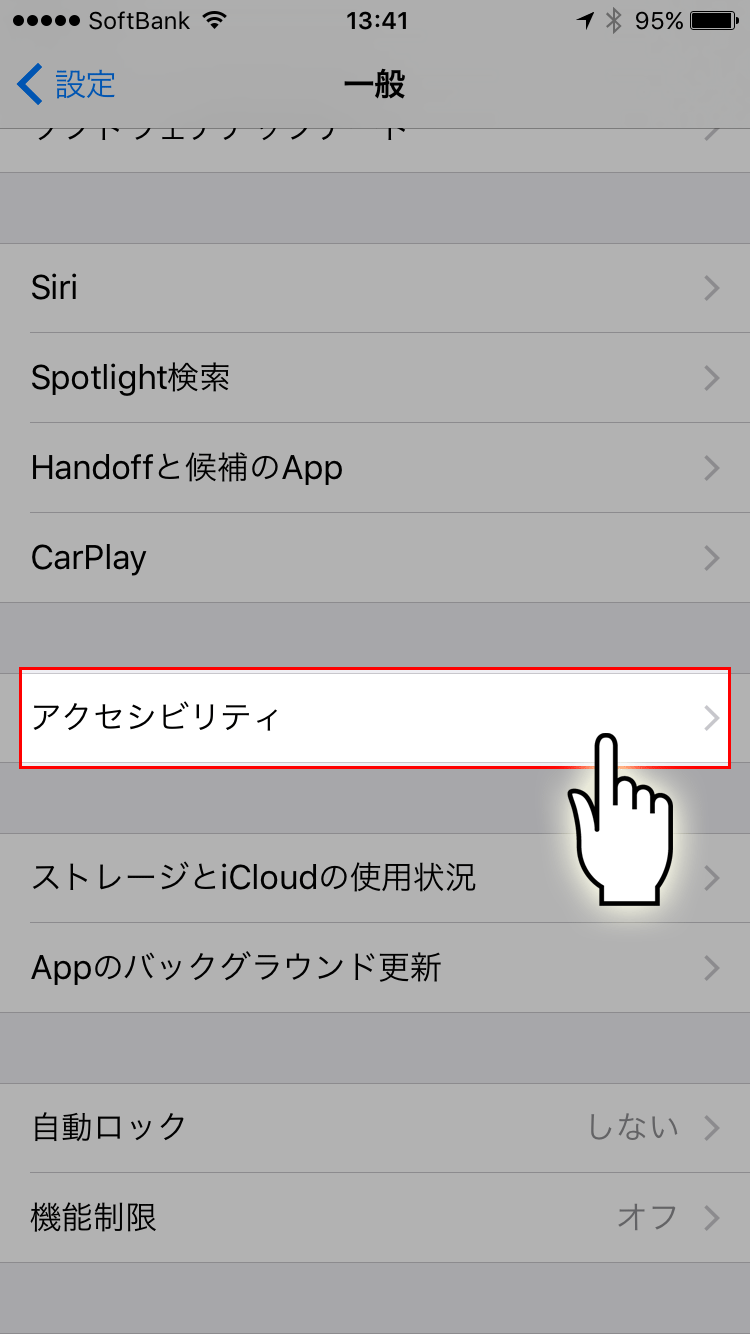
下から2段落目にある「アクセスガイド」をタップします。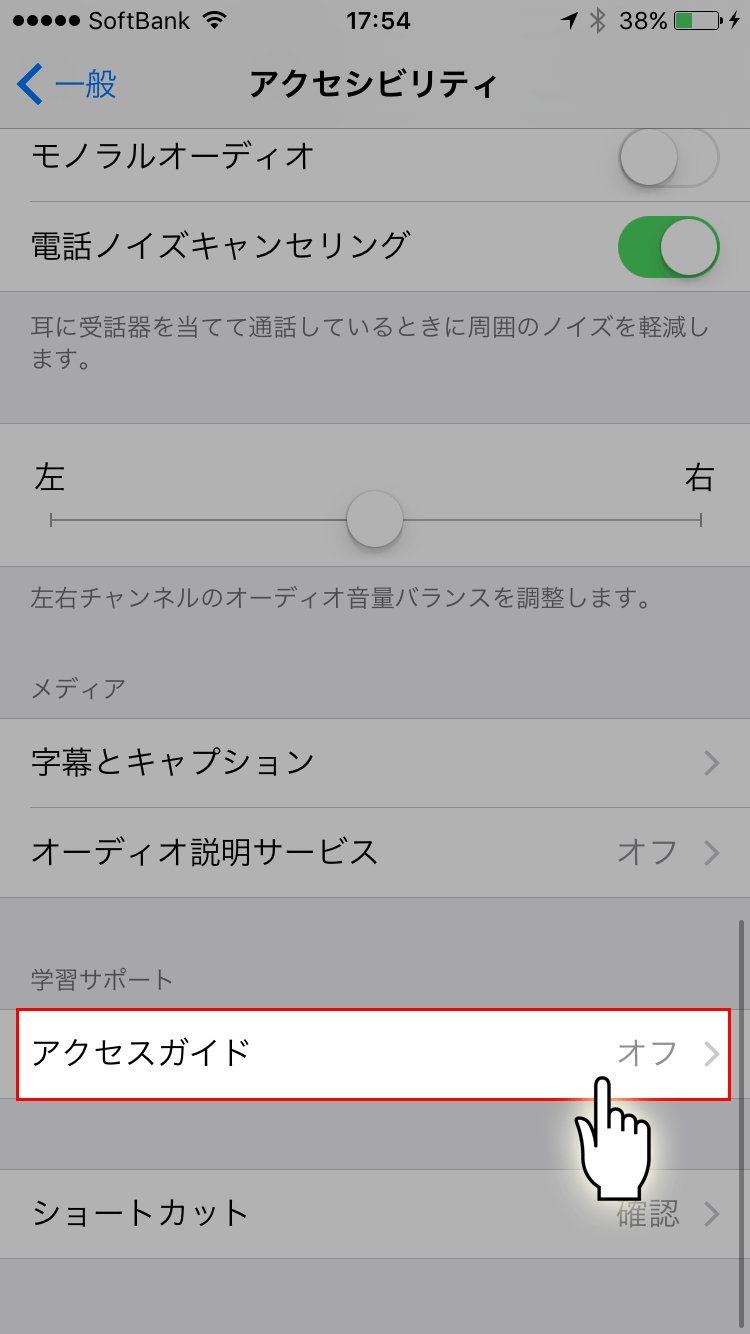
「アクセスガイド」を「ON」にします。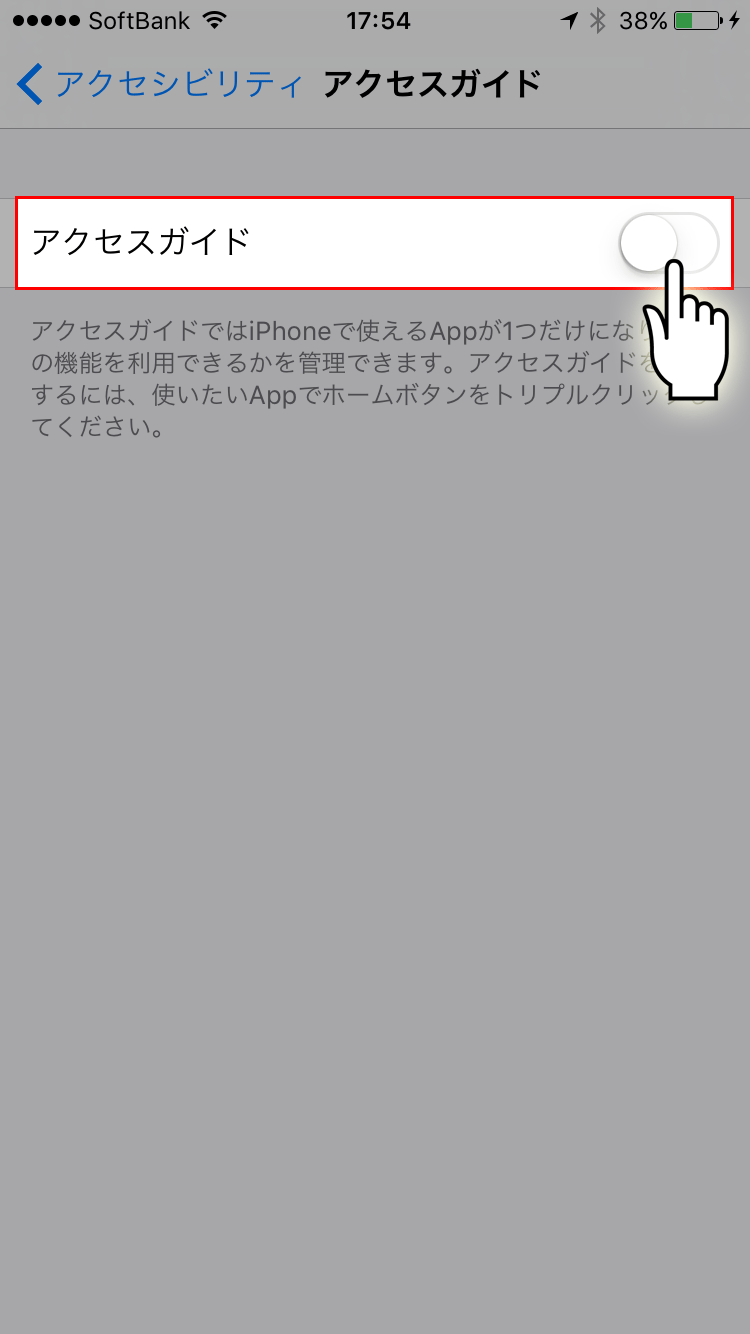
パスコードの設定
アクセスガイドを使用するためには、アクセスガイドを終了するためのパスコードを設定する必要があります。ios8から、このパスコードにTouchIDを使用することができるようになったので、普段からTouchIDを使用している人は、TouchIDを設定してください。
アクセスガイドのパスコードを設定
「パスコードを設定」をタップします。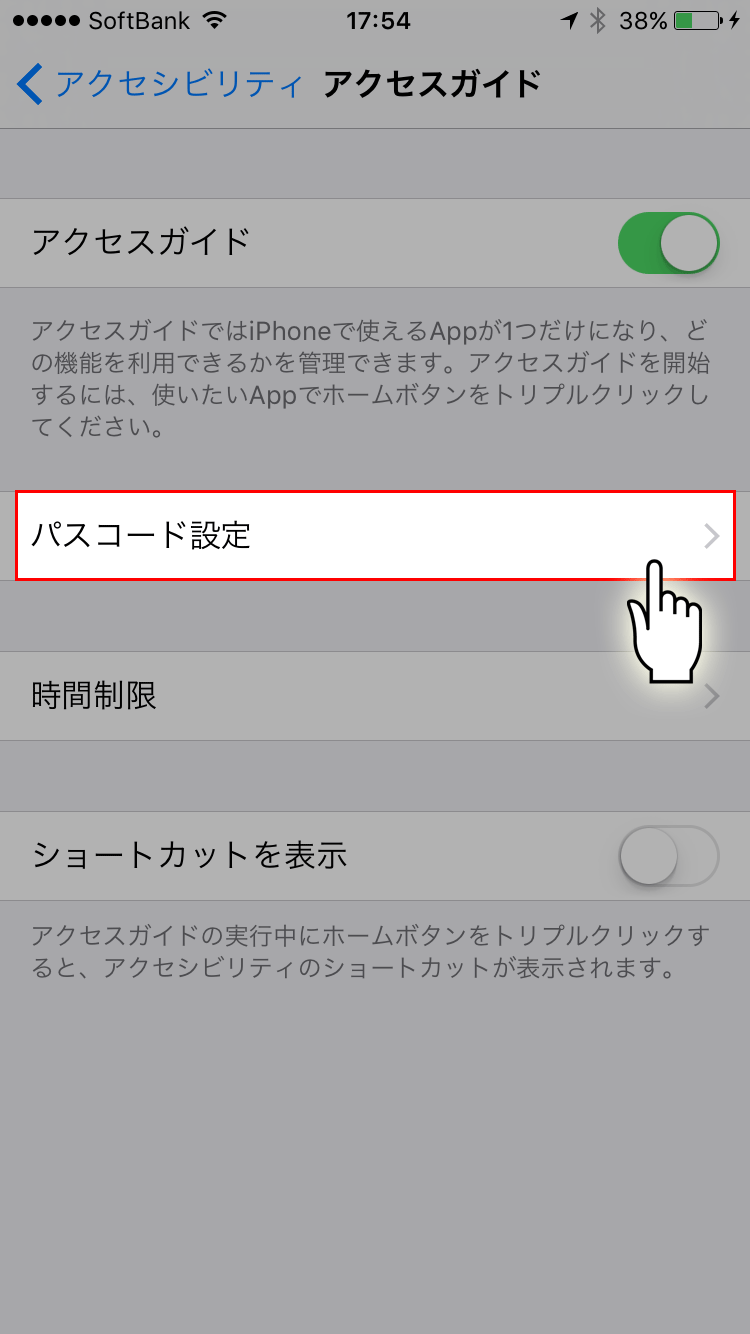
「アクセスガイドのパスコードを設定」をタップします。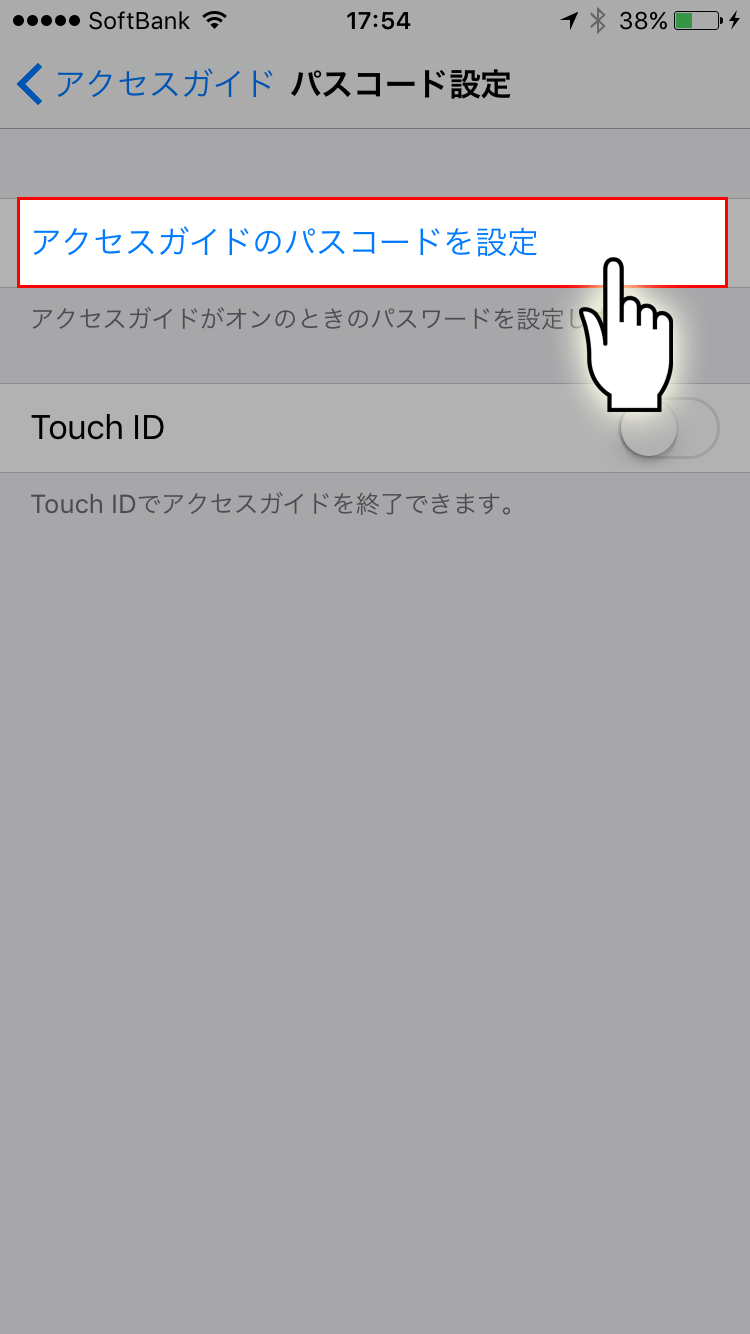
設定したい「パスコード」を2回続けて入力します。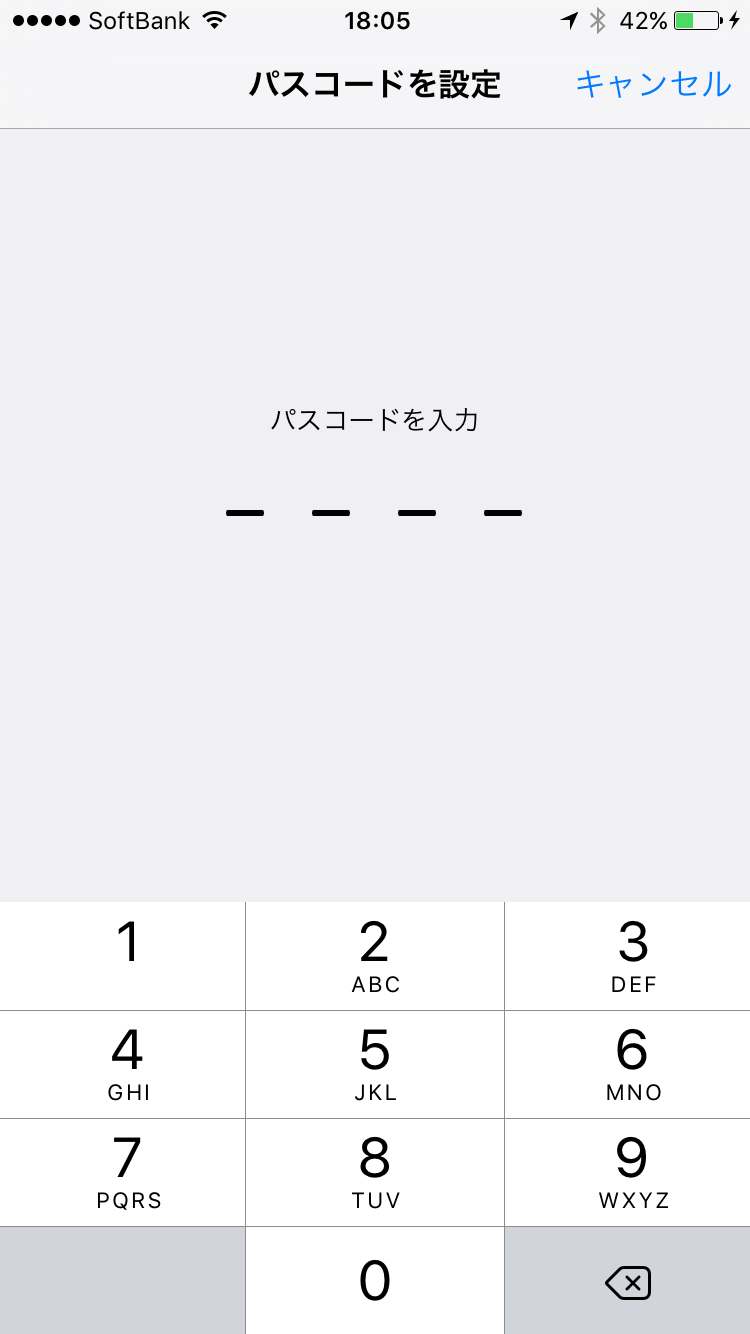
TouchIDの設定
「パスコードを設定」をタップします。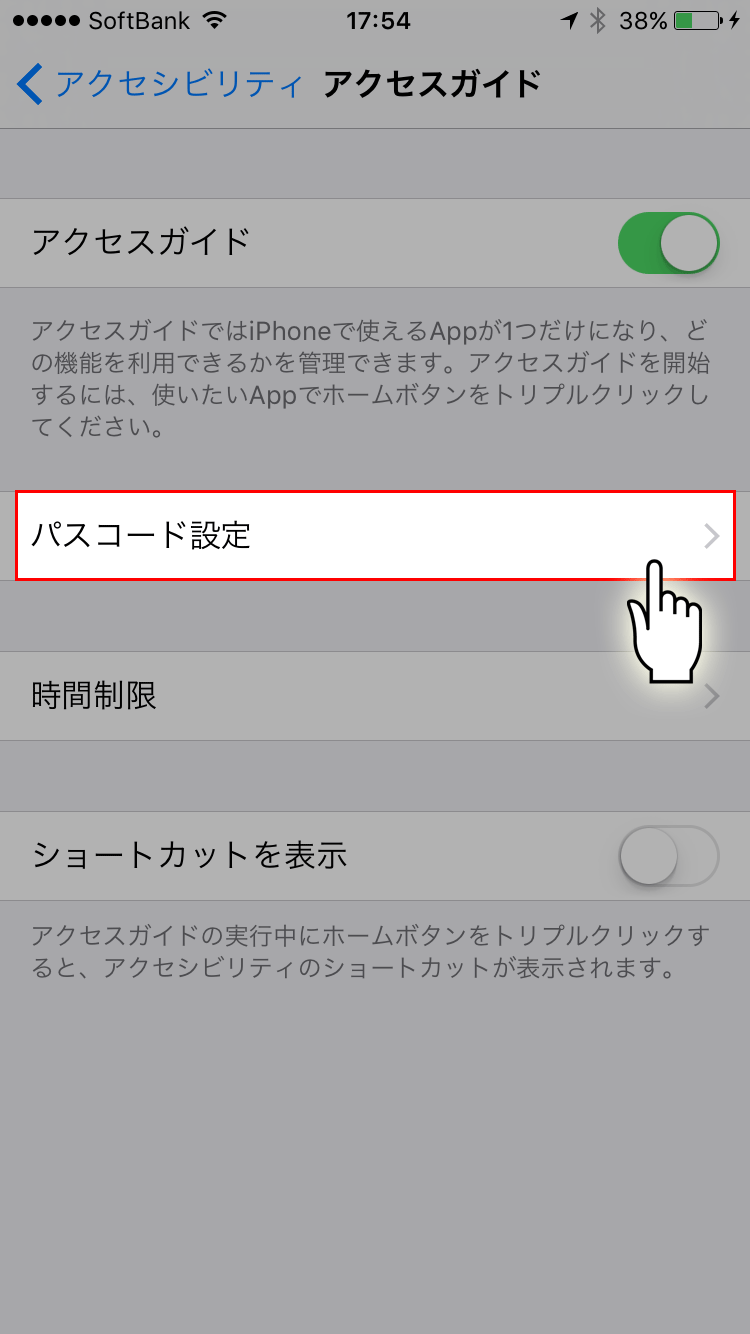
「TouchID」を「ON」にします。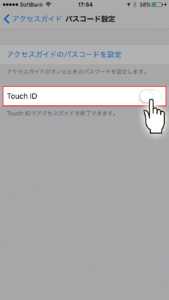
アクセスガイドの時間制限の設定
時間制限を設けることで、アクセスガイドを「ON」にしたときに、iPhoneを使用できる時間に制限をつけることができます。ここで時間設定をすると、時間がなくなったときにアクセスガイドが終了するのではなく、パスコードの入力を行わないとiPhoneが使用できなくなります。
「時間制限」をタップします。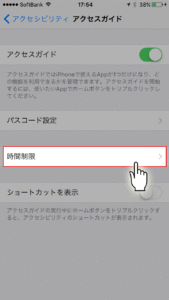
「サウンド」と「読み上げる」の設定を行います。
※「読み上げる」を「ON」にしておくと、終了前に残り時間を読み上げるようになります。
ショートカットを表示
「ショートカットを表示」を「ON」にしておくことで、ホームボタンをトリプルクリックしたときに、アクセスガイドのショートカットが表示されるようになります。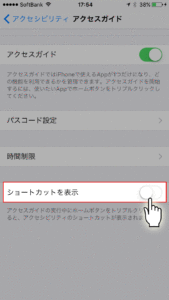
まとめ
今回の記事では、アクセスガイドの設定方法をご紹介しました!このアクセスガイドは、普段は使わない機能かもしれませんが、実はものすごく便利になる使い方もあるんです!
アクセスガイドの設定方法がわかって初期設定が終わったら、下の記事をチェックして便利な使い方を実践してみてください!


